Якщо ви геймер або досвідчений користувач, клавіатури Razer часто вважаються найкращими в бізнесі. Усі більшість клавіатур Razer мають найвищі технічні характеристики, такі як механічні клавіші, настроювані RGB-світильники тощо. Але що, якщо індикатори на клавіатурах Razer не загоряться? Не хвилюйся. Просто виконайте ці прості виправлення, щоб вирішити цю проблему.
Обхідний шлях –
1. Від'єднайте клавіатуру від порту комп'ютера, до якого вона підключена. Потім підключіть його знову. Перевірте ще раз.
2. Підключіть клавіатуру до іншого комп’ютера та перевірте, чи працює підсвічування RGB.
3. Перезавантажте комп’ютер. Від'єднайте та підключіть USB до комп'ютера. Перевірте далі.
Виправлення 1 - Підключіть клавіатуру до іншого гнізда
Порт, до якого підключена ваша клавіатура, може бути основною причиною проблеми.
1. Спочатку від'єднайте клавіатуру від порту, який вона використовує.
2. Почистіть весь пил від клавіш на клавіатурі,
2. Після цього підключіть клавіатуру до іншого порту (спробуйте порти на задній панелі корпусу.)
3. Тепер перевірте, відображаються індикатори клавіатури чи ні.
Перейдіть до наступного виправлення, якщо це не допомогло.
Виправлення 2 - Вимкніть і ввімкніть програми Chroma
Якщо ви граєте в гру, яка використовує додатки Chroma (майже всі популярні ігри), це рішення саме для вас.
1. Відкрийте центр Razer Synapse.
2. Тут ви помітите всі програми Chroma на вашому комп’ютері.
3. Вимкніть програми Chroma по одному.
4. Потім знову ввімкніть ці програми.
[
ПРИМІТКА -
Якщо вимкнути та увімкнути програми Chroma не вдається, спробуйте повністю вимкнути програми Chroma і додатково протестуйте їх. Перевірте далі.
]
Тепер ще раз перевірте освітлення.
Виправлення 3 - Видаліть та перевстановіть Razer Synapse
Razer Synapse - це програма, яка використовується для управління RGB-освітленням на клавіатурах Razer.
Крок 1 - Видаліть драйвер
Спочатку вам потрібно видалити програмне забезпечення Razer зі свого комп’ютера.
1. Клацніть правою кнопкою миші на Windows і натисніть наБіжи“.
2. Потім введіть “appwiz.cpl"У терміналі" Виконати ", а потім натисніть"гаразд“.

3. Ви побачите програмне забезпечення Razer, встановлене на вашому комп’ютері.
4. Тепер клацніть правою кнопкою миші наRazer Synapse"Та натисніть"Видаліть“.
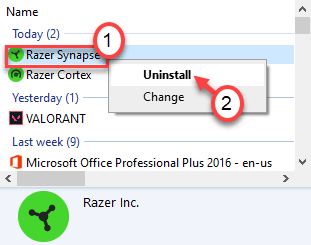
Після видалення Razer Synapse закрийте вікно Панелі управління.
Перезапустіть комп'ютера.
Крок 2 - Встановіть останню версію RaZer Synapse
Тепер вам потрібно завантажити та встановити останню версію Razer Synapse.
1. Перейдіть до Центр завантажень Razer Synapse.
2. Щоб завантажити останню версію Razer Synapse, натисніть “Скачати зараз“.
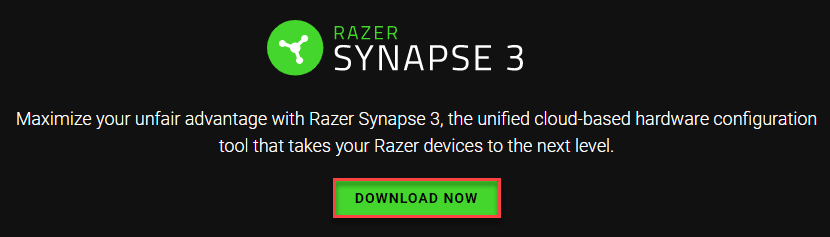
Після завантаження драйвера закрийте вікно браузера.
3. Перейдіть до каталогу, звідки ви завантажили драйвер.
4. Тоді, подвійне клацання на "RazerSynapseInstaller_V1.0.148.188”, Щоб встановити останню версію.
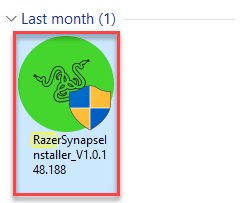
5. Натисніть на "Біжи“.
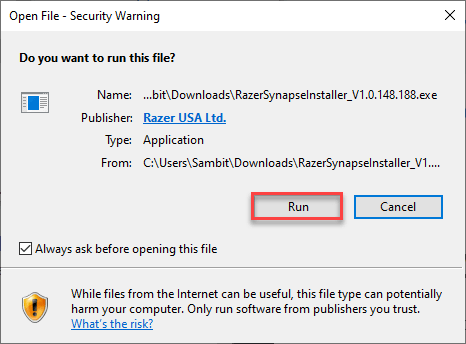
6. Тоді просто перевірити вікно біляRAZER СИНАПС“.
7. Далі натисніть “ВСТАНОВИТИ”, Щоб завантажити та встановити останню версію Razer Synapse.
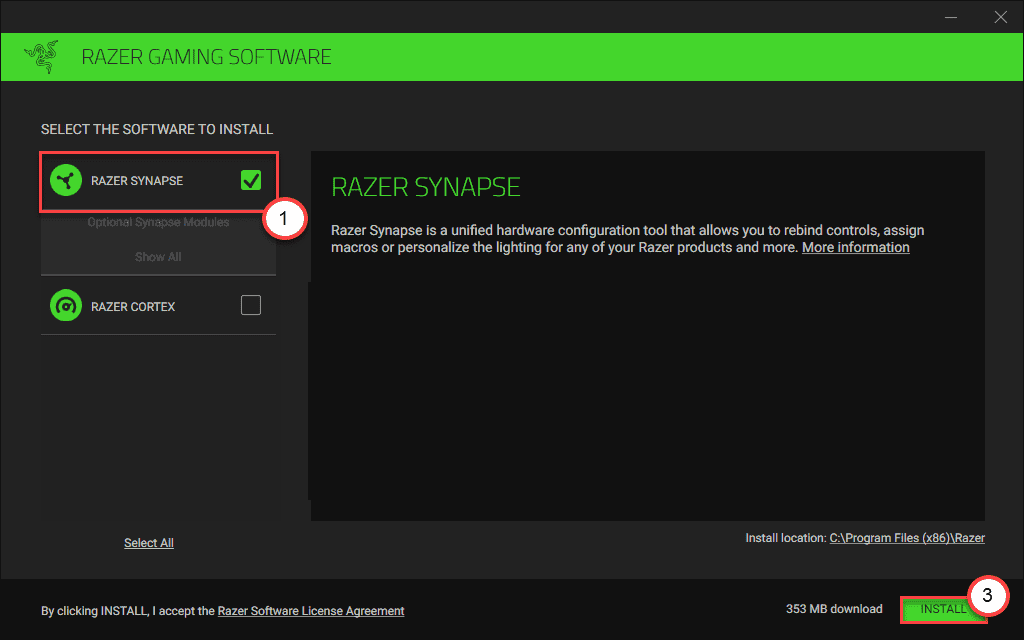
8. Зачекайте, поки завантажиться.
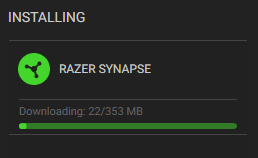
9. Після встановлення встановіть прапорець “Запустіть RAZER SYNAPSE“.
10. Потім натисніть “РОЗПОЧАТИ”, Щоб відкрити RAZER SYNAPSE.
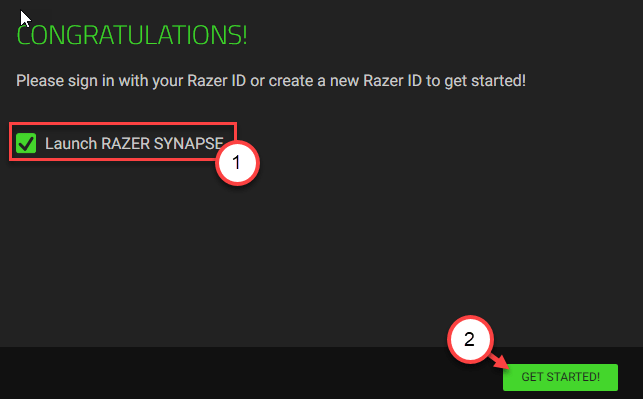
Після запуску RAZER SYNAPSE увійдіть, використовуючи свої облікові дані. Ви помітите свій пристрій у вікні.
Спробуйте підсвітити клавіатуру та змінити поєднання кольорів.
Перевірте, чи це працює.
Виправлення 3 - Видаліть драйвер клавіатури
Останній засіб для вас - це видалити драйвер клавіатури та перевстановити їх.
1. Спочатку потрібно клацнути правою кнопкою миші на піктограмі Windows у нижньому лівому куті.
2. Після цього натисніть “Диспетчер пристроїв”, Щоб отримати до нього доступ.

3. Потім натисніть наКлавіатури”, Щоб розширити його.
4. Далі, просто клацніть правою кнопкою миші на драйвері клавіатури Razer.
5. Потім натисніть "Видаліть“.
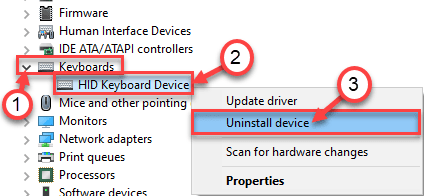
6. Якщо є попереджувальне повідомлення, просто натисніть “Видаліть“.
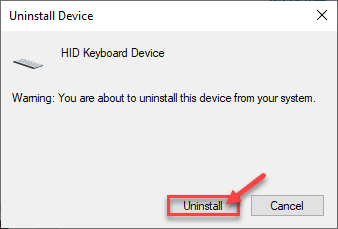
Після видалення драйвера, перезапустити Вашої машини. Від'єднайте USB-клавіатуру та підключіть її до комп'ютера.
Це вирішить вашу проблему.

